sketchCode
tutorial - flash e o microcontrolador "Arduino" |
Introdução
Este breve tutorial tem como objectivo demonstrar como podemos criar interacções entre o software "adobe Flash" e o micro-controlador "Arduino". Para tal efeito criei um "movie clip" com alguns botões que permitem ligar/desligar um LED conectado à placa. São necessários 4 requisitos técnicos: 1 - Prévia programação do micro-controlador "Arduino". Este, per si, enviará informações via USB através de uma porta de série. Destaco os seguintes recursos: Standart FIRMATA 334; Stephen Wilson. 2 - Servidor "Serial Socket". Este servidor colecta a informação da porta de série e envia através da rede. Geralmente o SSS (serial socket server) é utilizado para comunicação em qualquer software (flash, processing, etc.). recomendo este Serial Server "serproxy". (É necessário configurar alguns parâmetros. Lêr atentamente o ficheiro "readme"). É muito robusto, rápido e permite o envio e recepção de informação. 3 - Biblioteca Flash Socket. Código em ActionScript para conexão e interpretação de informações vindas através da rede socket. Este tutorial serve-se da biblioteca as3Glue . Outros exemplos de bibliotecas: "arduino.as Actionscript class v1"; "SS6 Serial Server". 4 - O movie em Flash da sua autoria capaz de criar interacções bidireccionais entre o micro-controlador e o software. |
1 - LED |
|
Montagem:
Instruções:
1 - Conectar o micro-controlador à porta de USB do computador. De seguida, fazer o upload do código Standart Firmata para o micro Arduino. 2 - Montar o LED no pino 13. Ter em atenção que a extremidade mais comprida do LED deve ser ligada ao pino 13 e a outra ao ground (GND) da placa. 3 - Abrir o ficheiro serproxy.cfg e ajustar as configurações de acordo com a sua máquina. ex: comm_baud = 57600 net_port4 = 5334 Poderá obter estas informações em "hardware settings" do windows. 4 - Abrir a aplicação serproxy.exe. Ficará assim disponível enviar e receber informações entre o Arduino e o CPU. 5 - Abrir o adobe Flash e configurar Actionscript 3.0 Settings por forma a reconhecer o caminho da biblioteca as3glue. ex: "edit/preferences/ Actionscript 3.0 settings" - Introduzir o caminho onde está situada a respectiva biblioteca "as3Glue" 6 - Abrir o ficheiro "adobeFlash_arduino_LED.fla, crtl+Enter para compilar o ficheiro... 7 - Pode agora interagir com o LED :). Recursos deste tutorial [+] |
Vídeo / demonstração:






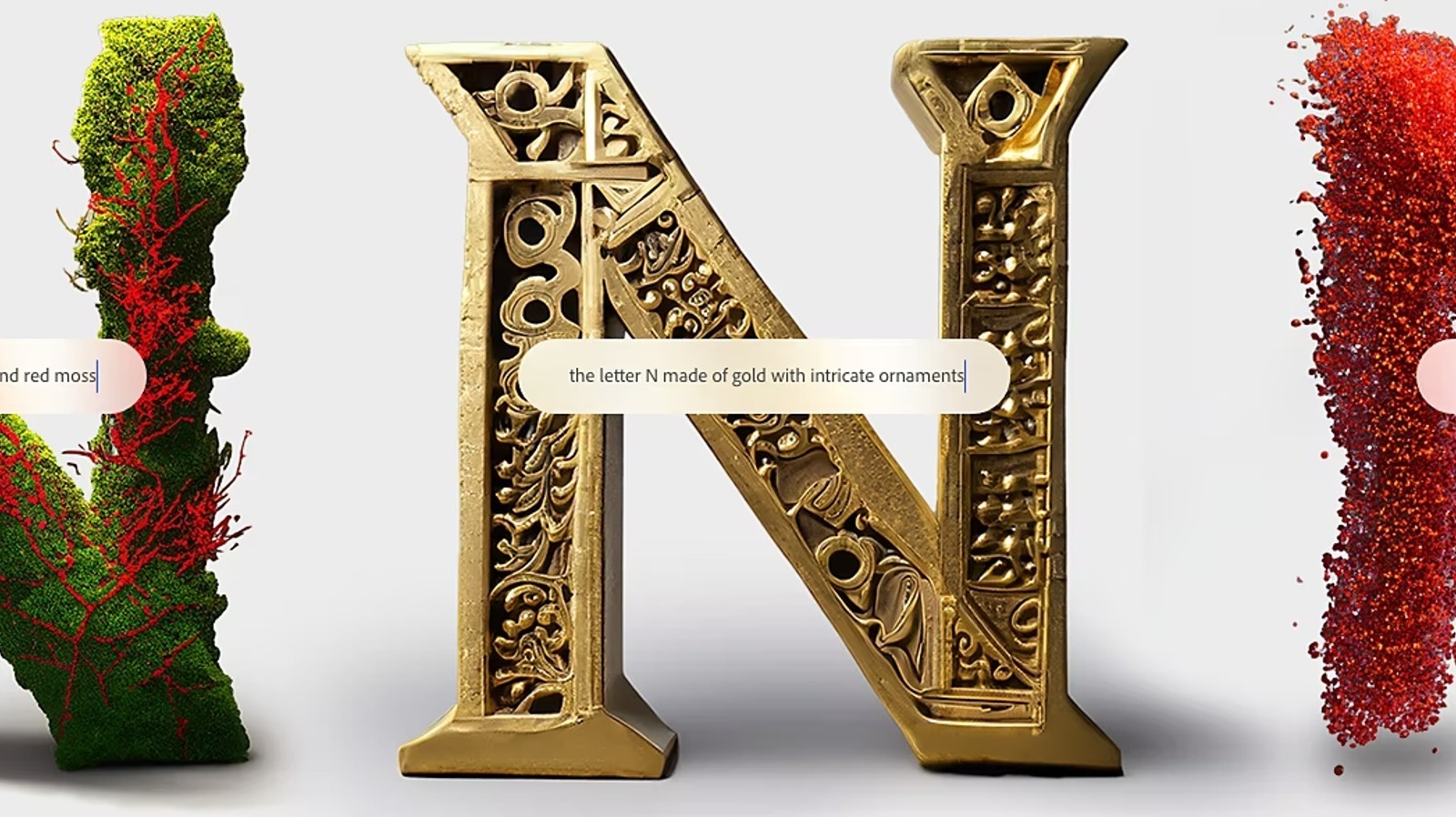




Sem comentários:
Enviar um comentário